Legendas
- 1. Dicas e truques sobre legendas+
Os 8 principais conversores de legendas que você deve conhecer
Por Santos • 2025-10-23 18:44:55 • Soluções comprovadas
A legenda é parte integrante dos vídeos, pois não apenas torna os vídeos fáceis de entender, mas também aumenta seu alcance. Existem diferentes formatos em que as legendas podem ser escritas, incluindo os mais comuns, como .srt, .txt, .vtt, .smi e outros. Diferentes plataformas, bem como dispositivos, suportam diferentes formatos para as legendas e, portanto, surge a necessidade de convertê-los para um formato compatível. Várias ferramentas de conversão de legendas estão disponíveis para ajudá-lo com esta tarefa de conversão e listados abaixo estão os 7 melhores programas na categoria.
- 1. UniConverter Wondershare
- 2. Batch Subtitles Converter
- 3. Subtitle Edit
- 4. Subtitle Tools
- 5. Subtitle Fix
- 6. Subtitle Converter
- 7. Rev Caption Converter
- 8. ToolSlick
1. Wondershare UniConverter
Depois de converter seu arquivo de legenda em, digamos, SRT, você precisa encontrar o editor e adicionador de legenda certo. Nesse caso, instale e execute o Wondershare UniConverter. Com este aplicativo, os amantes de vídeo podem adicionar legendas SRT a formatos de filme como MP4, MOV, FLV, MTS, MPG, VOB e muitos outros. Você também pode editar o posicionamento da legenda, opacidade, tamanho da fonte, cor da fonte e muito mais. E, para que eu não esqueça, a Wondershare Subtitle Tool pode baixar diretamente milhares de arquivos de legendas SRT.
Aqui estão as etapas para adicionar e editar legendas usando
Wondershare UniConverter:
Etapa 1 Execute o aplicativo e carregue seu vídeo.
Execute o Wondershare UniConverter no seu PC e clique no botão Video Converter no painel esquerdo. Depois disso, arraste e solte o arquivo de vídeo para editá-lo na janela do projeto. Como alternativa, toque em Adicionar arquivos ou Carregar DVD para enviar vídeos de pastas locais e discos DVD / Blu-ray.
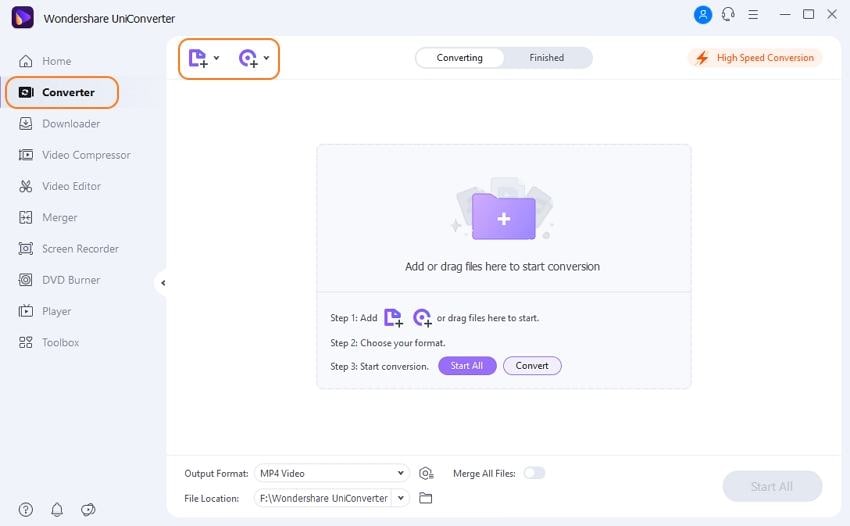
Etapa 2 Abra o arquivo de legenda existente.
Clique no menu de legenda, escolha e selecione o arquivo de legenda que deseja editar. Você também pode adicionar um arquivo de legenda local clicando no botão Adicionar. Para abrir a janela de edição, clique no ícone Editar. É o pequeno ícone parecido com um lápis ao lado do rótulo Incorporar legenda (s).
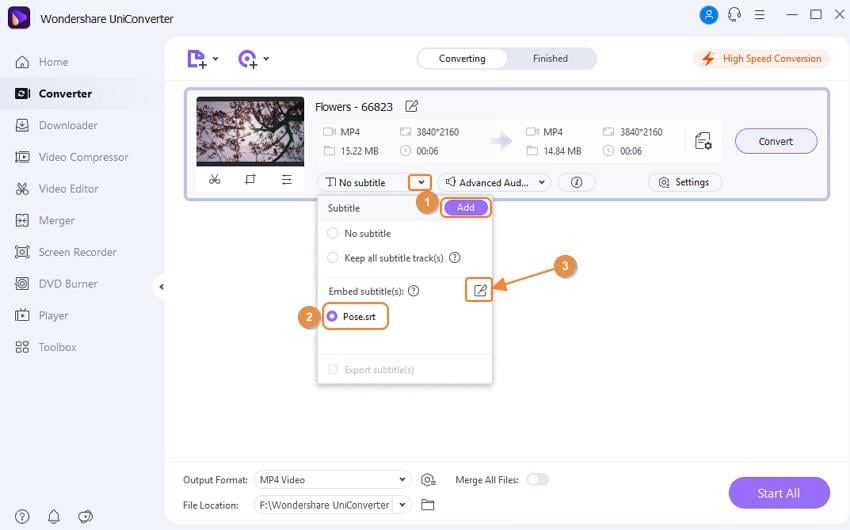
Etapa 3 Edite as trilhas e configurações de legenda..
Você verá várias faixas de legendas listadas abaixo da tela de visualização. Selecione o que deseja editar e insira o novo texto na caixa de texto no canto superior direito. Você também pode editar o tempo da legenda. Depois disso, continue a retocar a cor e o tipo de fonte, o tamanho da fonte, o posicionamento da legenda, a transparência e a largura do contorno. Se tudo estiver claro e polido, pressione Aplicar a todos e, em seguida, toque em OK.
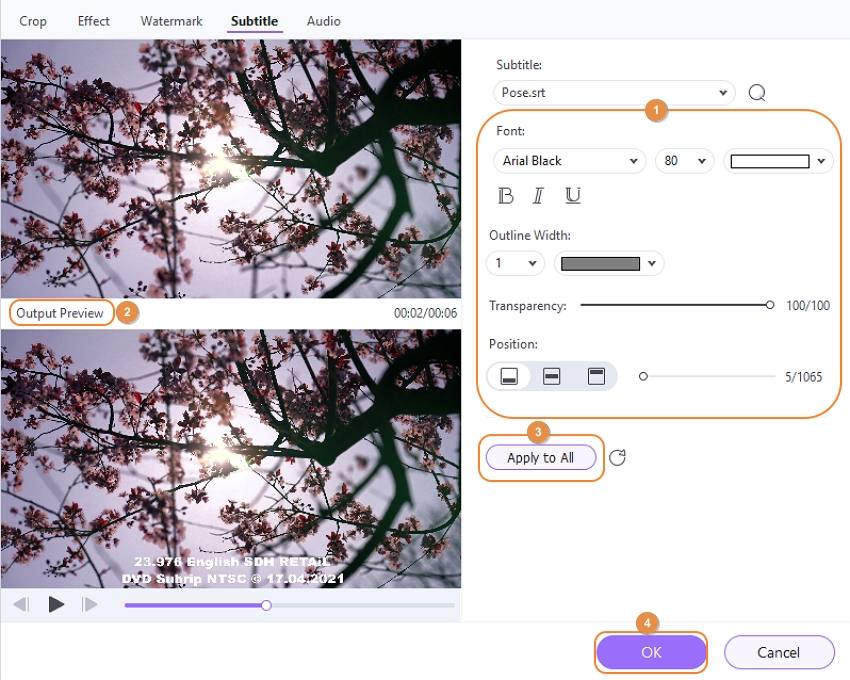
Etapa 4 Salve seu novo vídeo de legenda.
Quer converter o vídeo para um novo formato de arquivo? Clique em Formato de saída e escolha seu formato de vídeo preferido na guia Vídeo. Depois disso, defina o caminho da pasta no menu Localização do arquivo antes de clicar no botão Iniciar tudo. Wondershare Subtitle Adder irá converter e salvar seu arquivo de vídeo com qualidade sem perdas.
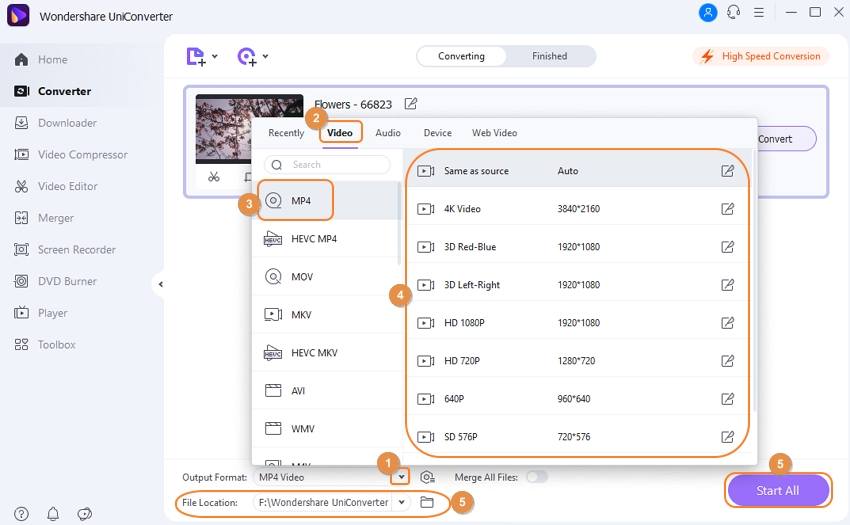
DOWNLOAD GRATUITO DOWNLOAD GRATUITO
2. Batch Subtitles Converter
Este é um programa de uso gratuito que permite converter legendas em uma variedade de formatos para os vídeos em todos os formatos populares como AVI, MP4, MKV e outros. A ferramenta suporta processamento em lote, onde vários arquivos de legenda podem ser convertidos ao mesmo tempo. Com uma interface simples, o programa é adequado para todos os tipos de usuários. A taxa de quadros e a codificação podem ser configuradas conforme necessário usando o programa.

O processo de conversão de legendas usando o programa é simples onde você só precisa arrastar e soltar os arquivos na interface, selecionar o formato de saída junto com a codificação e a taxa de quadros e finalmente clicar no botão Converter.

Dicas
Com o VLC Player, você também pode mesclar vídeos no VLC. Vá para Como mesclar vídeos no VLC com facilidade e rapidez >>para saber mais.
3. Subtitle Edit
Esta ferramenta gratuita não só permite converter o formato das legendas, mas também facilita sua edição, se necessário. A opção de criação de legendas para os vídeos também está disponível no programa. O Subtitle Edit é um programa apto para situações em que os vídeos não estão sincronizados com as legendas, pois permite definir a hora de início e fim do filme. A interface de 29 idiomas é suportada pelo programa para criar legendas para pessoas em todo o mundo.

O processamento do arquivo usando a ferramenta é rápido onde você precisa primeiro abrir a legenda no programa e então escolher a opção Salvar como no menu Arquivo. Subrip nas opções Salvar como tipo precisa ser selecionado como a próxima etapa antes de finalmente salvar o arquivo no formato desejado.
4.Subtitle Tools
Este é um programa online gratuito que é simples de usar e não requer download ou instalação de software. Trabalhando com sistemas Windows, Mac e Linux, o programa permite converter vtt, ssa, ass, smi e subarquivos para o formato SRT. Até 100 arquivos por vez podem ser adicionados ao programa para conversão em lote. A opção de adicionar arquivo zip também está lá. Assim que o processo for concluído, você pode baixar arquivos de legenda individuais ou também criar um arquivo zip para os mesmos.

Como converter legenda para formato SRT
Etapa 1. No navegador do PC, abra https://subtitletools.com/convert-to-srt-online e clique no botão Escolher arquivos para navegar e adicionar o arquivo de legenda local a ser convertido.
Etapa 2. Clique no botão Converter em Srt para iniciar o processamento do arquivo.
O programa iniciará a conversão do arquivo e estará disponível para download na própria interface.
Pro and Cons of the Method
Prós:
- Uma ferramenta gratuita sem necessidade de instalação de software.
- Suporta a conversão de 100 arquivos por vez.
- Os arquivos convertidos podem ser baixados individualmente ou arquivos zip podem ser criados.
Contras:
- Depende da conectividade com a Internet.
- Suporte limitado a arquivos de entrada.
- Vem com o anúncio.
- Sem opção para edição de legendas.
5. Subtitle Fix
Este é outro programa online popularmente usado que permite a conversão de formatos de legenda entre SRT e o formato de legenda. Além disso, o programa também permite mesclar as legendas, expandi-las ou reduzi-las se necessário e também deslocá-las. A opção de remover as tags HTML existentes das legendas também está lá. A taxa de quadros também pode ser selecionada a partir das opções fornecidas.

Como corrigir problemas de legendas
Etapa 1. Abra http://subtitlefix.com/index.php na janela do navegador do seu PC. Clique em Escolher arquivo para adicionar o arquivo a ser convertido.
Etapa 2. Escolha a taxa / fps no menu suspenso. Se necessário, ative a opção de remover a tag HTML
Etapa 3. Clique no botão ENVIAR e o arquivo convertido será baixado automaticamente para o seu PC.
Prós e Contras do Método
Prós:
- Além da conversão de legendas, vários outros recursos, como mesclar, expandir, estreitar e outros, são suportados.
- Os arquivos convertidos são baixados automaticamente para o PC.
- Sem anúncios no site.
Contras:
- Sem opção para conversão em lote.
- Dependência da Internet.
- Permite a conversão entre o formato SRT e Sub.
6. Subtitle Converter
Usando esta ferramenta online simples, as legendas em formato TXT podem ser convertidas em um arquivo SRT. A opção de alterar o FPS também está disponível na ferramenta. Você pode até escolher codificar e converter o arquivo adicionado em UTF-8. A interface é simples e o processo é rápido.

Guia passo a passo para converter legendas
Etapa 1. Execute https://www.subtitle-converter.com/ em seu PC. Clique no botão Upload para escolher o arquivo de legenda txt local a ser convertido.
Etapa 2. Escolha FPS conforme necessário movendo as setas para cima e para baixo. É necessário habilitar a opção para codificar o arquivo.
Etapa 3. Clique no botão Converter e o programa iniciará a conversão para o formato SRT..
Prós e Contras do Método
Prós:
- Uma ferramenta gratuita com uma interface simples.
- Permite selecionar FPS.
- A codificação pode ser habilitada.
Contras:
- Suporta apenas conversão de txt em srt.
- Não há suporte para processamento em lote.
- Sem opção para edição de arquivo.
7. Rev Caption Converter
Usando esta ferramenta de conversão online, os arquivos SRT do computador Dropbox, Google Drive, OneDrive, Box e FTP podem ser adicionados à interface do programa para conversão em vários formatos de legenda. Alguns dos formatos de saída suportados incluem txt, mcc, scc, vtt e outros. Você pode baixar o arquivo convertido para o seu PC ou também pode recebê-lo no seu endereço de e-mail. Vários arquivos de uma vez podem ser adicionados à interface.

Como converter legendas com facilidade
Etapa 1. Em seu navegador, execute https://www.rev.com/captionconverter. Clique no botão SELECT.SRT FILES para navegar e carregar o arquivo de seu sistema local ou armazenamento em nuvem.
Etapa 2. Assim que o arquivo for adicionado e carregado, escolha o formato de saída desejado entre as opções disponíveis na seção Selecionar formatos de saída.
Etapa 3. Na seção Converter arquivos de legendas! seção, digite seu endereço de e-mail para receber o arquivo convertido. Clique no botão CONVERTER para iniciar o processo.
Prós e Contras do Método
Prós:
- Permite adicionar vários arquivos de uma vez.
- Suporta vários formatos de saída..
- Os arquivos convertidos podem ser recebidos no e-mail ID.
Contras:
- Sem opção para edição de arquivo.
- Somente arquivos SRT podem ser adicionados para a conversão.
8. ToolSlick
Usando esta ferramenta online gratuita, as legendas em formato de texto podem ser convertidas em arquivos SRT de uma maneira simples e rápida. A conversão de legendas em outros formatos também é suportada pela ferramenta. Além do inglês, o programa oferece suporte à conversão de arquivos de legenda em outros idiomas, como alemão, francês, japonês, italiano e outros. Desktop, bem como arquivos online a serem convertidos, podem ser adicionados. Você pode até inserir o texto da legenda na interface. A hora de início e de término da legenda, conforme necessário, também pode ser selecionada.

Como converter legendas com ToolSlick
Etapa 1. Abra https://toolslick.com/conversion/subtitle/txt-to-srt em seu PC. Clique no botão Upload para navegar e importar o arquivo TXT local. Como alternativa, o arquivo pode ser adicionado por meio de um link ou o conteúdo também pode ser adicionado na caixa de entrada.
Etapa 2. Na seção Configurações, a hora de início e de término e o idioma de destino podem ser selecionados
Etapa 3. Clique no botão CONVERTER e o arquivo convertido será baixado para o seu PC. O conteúdo processado também é visível na seção Saída da interface.
Prós e Contras do Método
Prós:
- Permite adicionar arquivos locais e também online para a conversão.
- As configurações relacionadas aos horários de início e término podem ser selecionadas.
- Opção para alterar o idioma da legenda disponível.
Contras:
- Dependente da internet para seu funcionamento.
- O site vem com anúncios.
Assim, analise suas necessidades de conversão de legendas e use qualquer uma das ferramentas acima para converter formatos de legendas compatíveis com o seu dispositivo.
A sua caixa de ferramentas completa
 Converta em lote MOV para MP4, AVI, 3GP e vice-versa facilmente.
Converta em lote MOV para MP4, AVI, 3GP e vice-versa facilmente. 


Santos
staff Editor